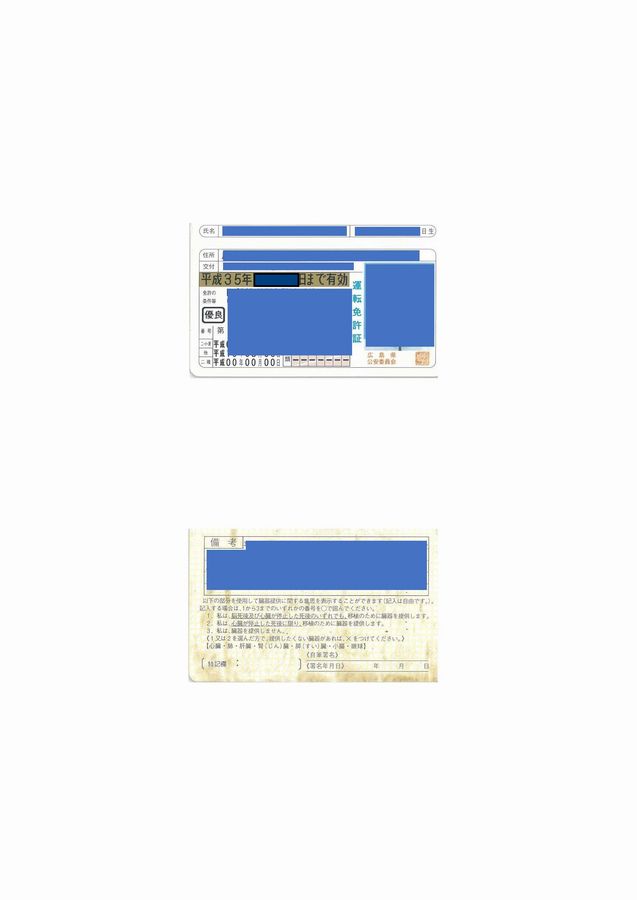【Python】chromedriverがなかなか起動できなくて手こずった
このページは、python(パイソン)を使ってみたい超初心者向けの記事です。chromedriverが起動できない!という方は目を通してみてください。
TypeErrorの回避方法については、ページ下部の【TypeErrorとは?】(目次の最後)に記載しています。

※Windows 10を使用している方向けとなります。
seleniumのインストール
1.jupiter labを起動する
まずは、「JupiterLab(ジュピターラボ)」を起動します。ANACONDAのメニューからJupiterLabを起動させてください。
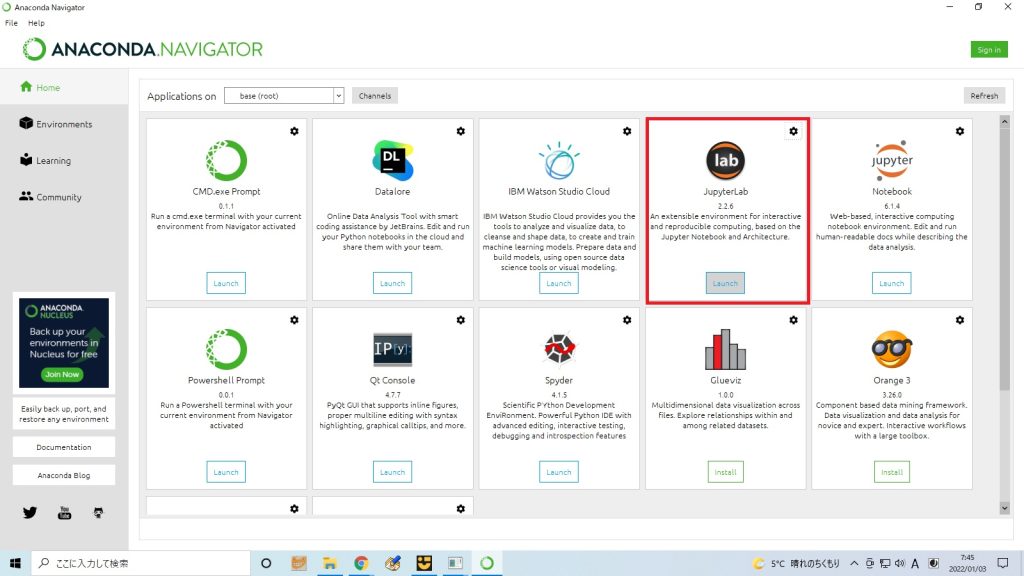
Google ChromeでJupiterLabが立ち上がりました。つぎに、NoteBookの「Python 3」をクリックしてください。
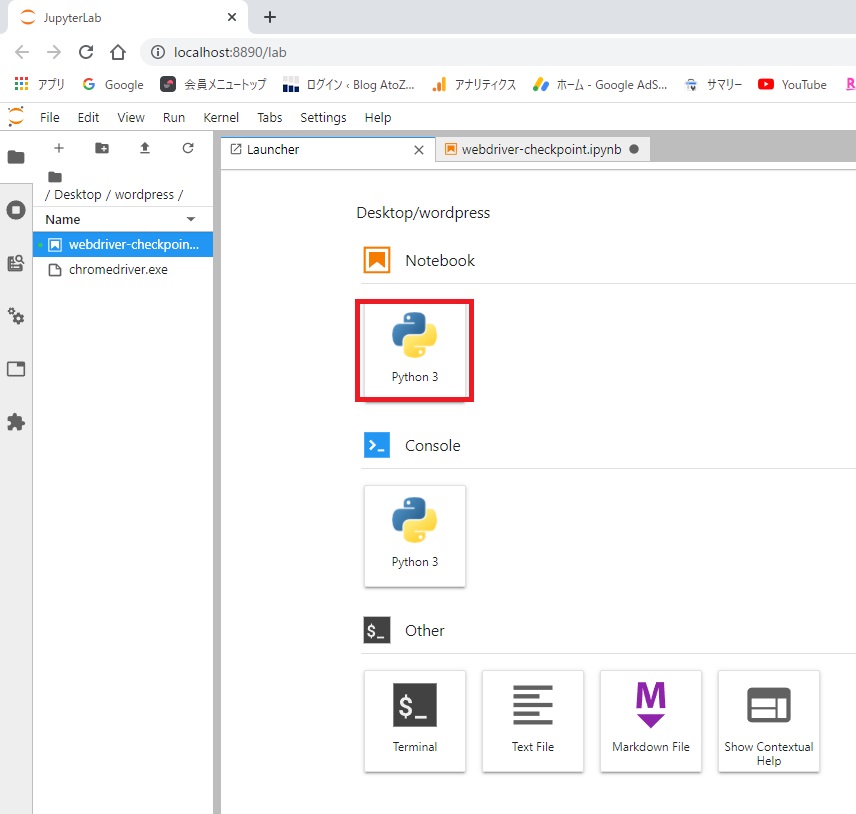
2.Seleniumのインストール
まずは、Seleniumをインストールします。
Seleniumは、人がWebブラウザを操作する代わりに、プログラムで指定した操作を自動で実行してくれるアプリケーションソフトウェアです。
!pip install selenium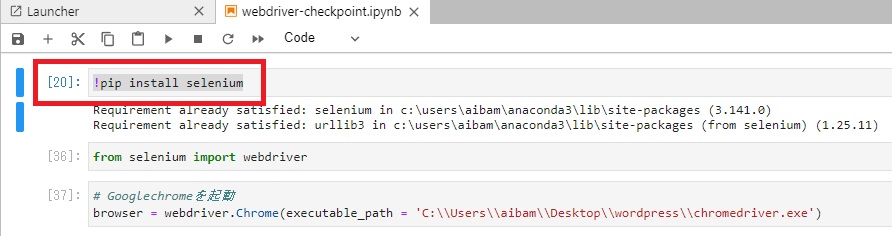
上の画像のように、Requirement already satisfied:・・・と表示されればOKです。
続いて、seleniumの「webdriver」という機能を呼び出すプログラムを記述します。
from selenium import webdriver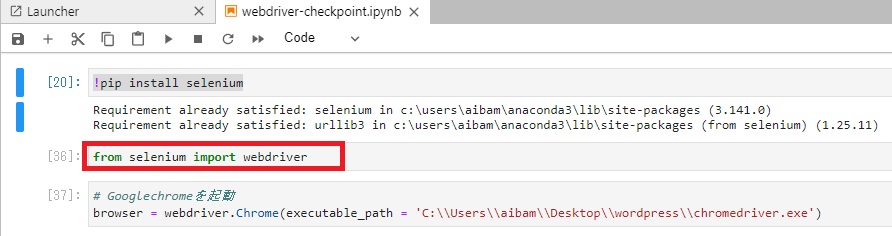
3.ChromeDriverのダウンロード
ChromeDriverをダウンロードする前に、自分が使っているChromeのバージョンを確認します。
バージョンは、Chromeの「設定」→「Chromeについて」で確認できます。
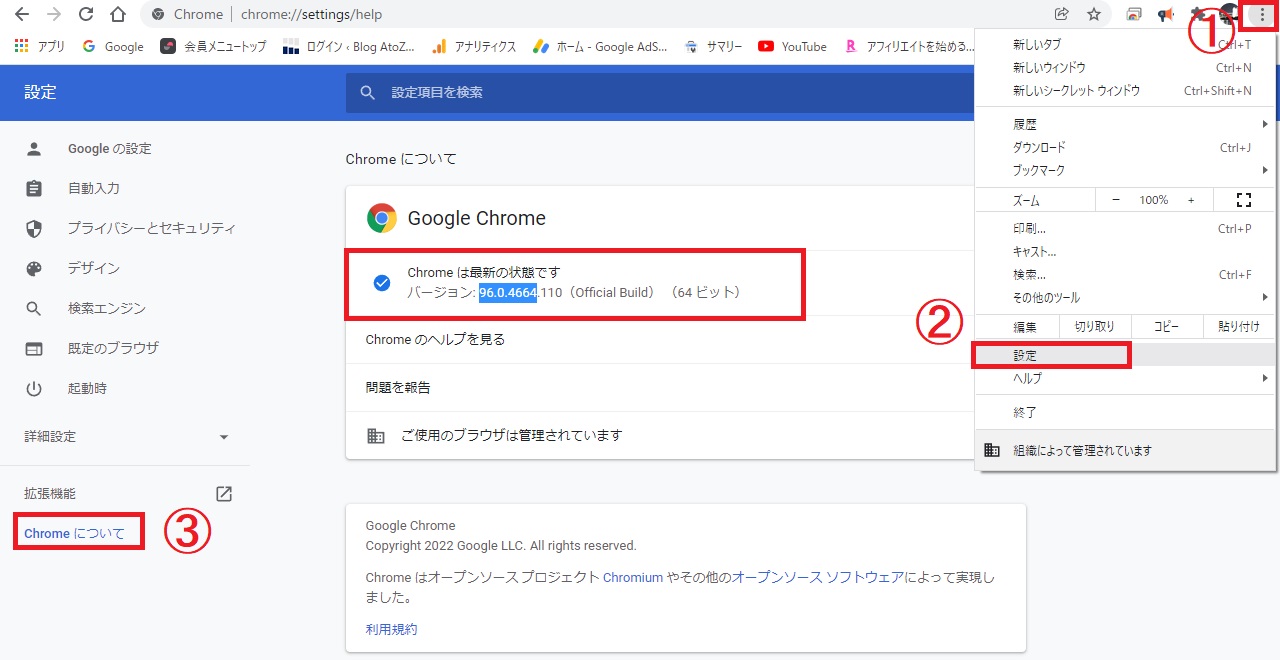
バージョンは、上の図だと96.0.4664.110です。
つぎに、ダウンロードサイトから、ChromeDriver.exeをダウンロードします。
バージョンの最初の数字(上の例だと96)の場合は、下の図に従って、リンクをクリックしてください。バージョンの数字が色々ありますが、最初の数字に着目して、その数字が同じものをダウンロードしてください。
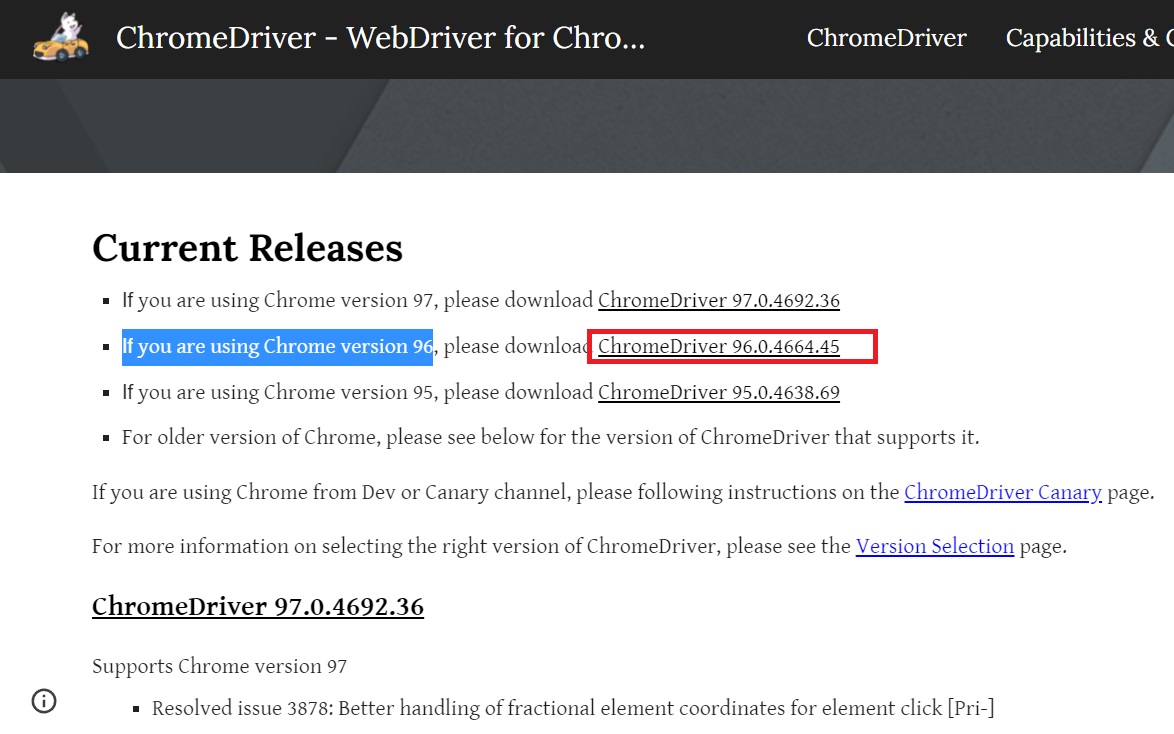
Windowsを使っている方は、「chromedriver_win32.zip」をダウンロードします。
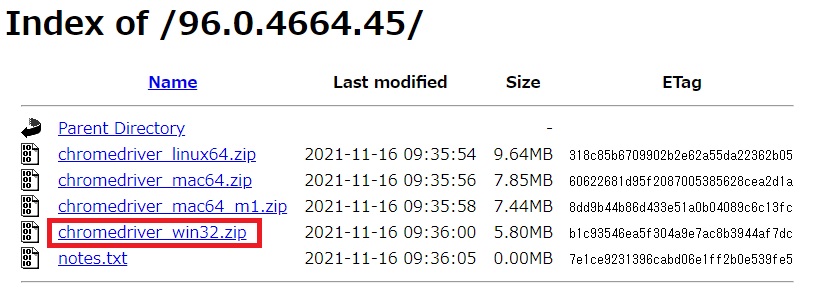
4.ChromeDriverを起動
ダウンロードしたchromedriver.exeを任意のフォルダに保存してください。保存先は”パス”で指定しますので、保存先を確認できるようにしてください。
Google Chromeを起動させるためのプログラムを記述します。
browser = webdriver.Chrome(executable_path = '・・・パス名(保存先)・・・\\chromedriver.exe')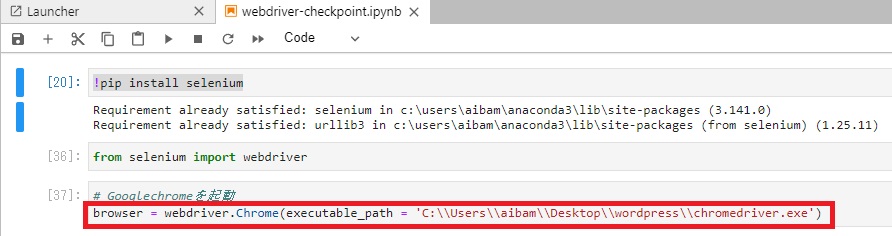
「Alt キー」+「Enter キー」で、Google Chromeが起動すれば成功です!
【TypeErrorとは?】
TypeErrorとは、組み込み演算または関数が適切でない型(Type)のオブジェクトに対して適用された際に送出されます。
今回の例でいうと、seleniumの「Webdriver」というオブジェクトに対する関数(chrome・・・)が正しく記述されていないということです。
下のようなエラー【TypeError: ‘module’ object is not callable】が出て困っている方は、大文字と小文字の区別がうまくついていない可能性があります。
---------------------------------------------------------------------------

webdriver.の後の記述は、小文字で「chrome・・・」と記述するとエラーとなります。「Chrome・・・」とすれば、無事に起動させることができました。
筆者はここで手こずりました。youtubeのwebスクレイピングに関する動画を参考にしましたが、動画だとどんどん進んでしまうため、うっかりミスをしてしまう可能性が高くなります。
今回は以上です!少しずつpythonのプログラミングについてブログを更新していく予定です!